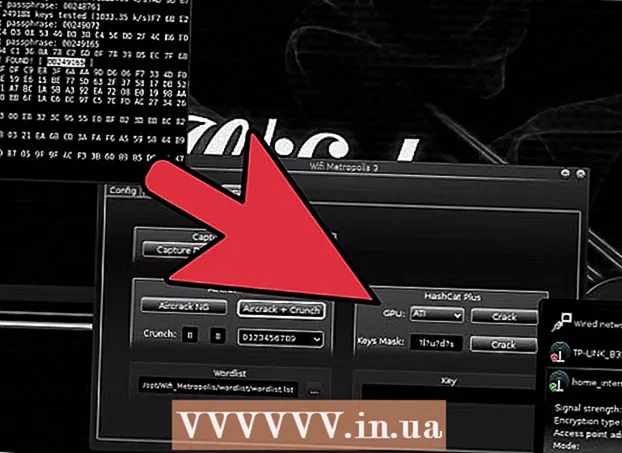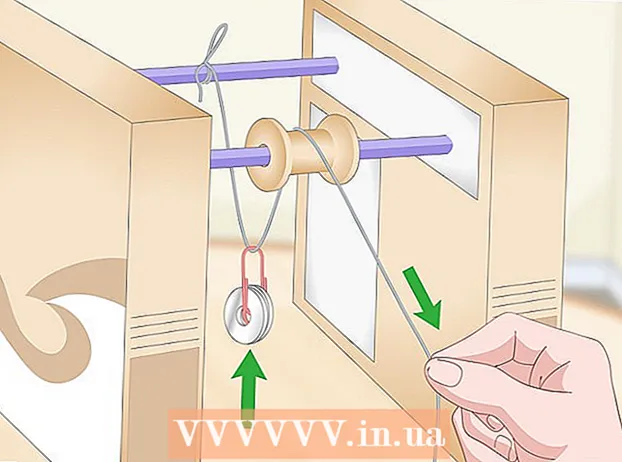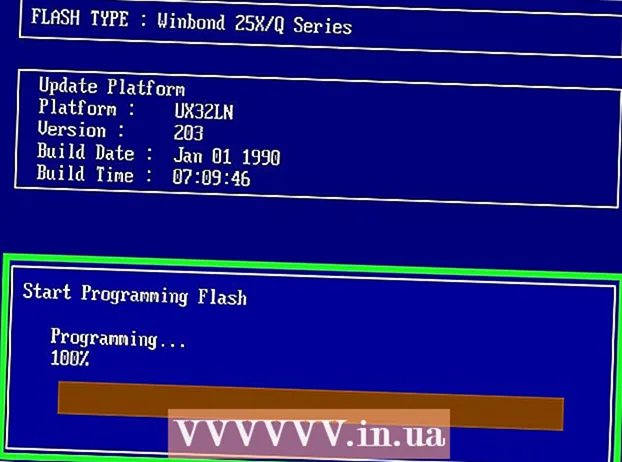Auteur:
Monica Porter
Date De Création:
16 Mars 2021
Date De Mise À Jour:
1 Juillet 2024

Contenu
Les pinceaux sont essentiellement les formes des pointes de pinceau que vous pouvez créer sur une image. Non seulement les lignes ou les images dupliquées, vous pouvez également utiliser des pinceaux pour créer des effets d'éclairage, des textures, des dessins informatiques, etc. Les pinceaux vous permettent d'ajouter de la profondeur et de la douceur à vos dessins, mais pour les utiliser, vous devez d'abord savoir comment ajouter des pinceaux à Photoshop.
Pas
Méthode 1 sur 3: Chargez une nouvelle brosse
Recherchez sur Internet de nouvelles formes de pinceaux pour voir celle qui vous convient. Si vous n'êtes pas sûr de ce que vous voulez, entrez simplement le mot-clé "Photoshop Brush Packs" dans votre moteur de recherche préféré. Il y en a des centaines parmi lesquelles choisir, des pinceaux aux pinceaux spécialement texturés pour l'ombrage ou la peinture de pelouse. Il vous suffit de trouver un ensemble de base et de choisir la pointe de pinceau que vous aimez. Certains des sites les plus utiles et les plus fiables incluent:
- DeviantArt
- Marché créatif
- Coupes de conception

Téléchargez le fichier.ZIP sur ordinateur. La plupart des pinceaux seront dans un répertoire compressé (ZIP) après le téléchargement. Lorsque vous trouvez un pinceau que vous aimez, téléchargez-le sur votre ordinateur. La plupart des ordinateurs modernes ont un logiciel dédié à l'ouverture des fichiers ZIP.- Si, après le téléchargement, vous craignez de ne pas trouver vos pinceaux, cliquez dessus et faites-les glisser sur votre bureau pour les retrouver plus facilement ultérieurement.

Ouvert Fichier zip. Nous avons besoin d'un extracteur ZIP (disponible sur la plupart des ordinateurs). Il vous suffit de double-cliquer pour l'ouvrir. Si le fichier est introuvable, vérifiez le dossier «Téléchargements».- Si vous n'êtes pas sûr de pouvoir ouvrir un fichier ZIP, faites un clic droit dessus et choisissez "Extraire" ou "Ouvrir avec". Les programmes populaires incluent ZIP Archive ou WinRAR.

Trouvez le fichier ".abr ". Le dossier après ouverture contiendra de nombreux types de fichiers, cependant, nous n'avons besoin que du fichier.abr. Si aucun fichier .abr n'est visible, supprimez le dossier entier et recherchez un autre jeu de pinceaux. publicité
Méthode 2 sur 3: ajouter un nouveau pinceau à Photoshop
Ouvrez Photoshop. Vous n'avez pas besoin d'ouvrir une image. Ouvrez simplement le programme pour installer la brosse.
- Vous devez ouvrir une fenêtre du Finder ou de l'Explorateur Windows pour trouver vos pinceaux.
Appuyez sur la touche B ou cliquez sur l'outil Pinceau pour ouvrir la barre de pinceaux en haut de l'écran. La barre des tâches en haut de l'écran (selon l'outil que vous avez ouvert) se transforme en une barre de pinceaux après avoir appuyé sur la touche B.
Dans la barre des tâches du pinceau, cliquez sur la petite flèche vers le bas à côté du petit point, généralement dans le coin supérieur gauche de l'écran. La palette Préréglage des pinceaux s'ouvre.
Cliquez sur l'icône d'engrenage, puis recherchez l'élément "Charger les pinceaux". Une fenêtre de navigateur apparaîtra. Accédez au dossier ZIP et recherchez le fichier .abr - il s'agit de votre nouvel ensemble de pinceaux.
Double-cliquez sur le fichier.abr pour installer la brosse. Le nouveau jeu de pinceaux est automatiquement ajouté au panneau prédéfini. Vous pouvez ouvrir le menu Préréglage des pinceaux pour le trouver à tout moment. Cliquez simplement sur la petite icône d'engrenage et trouvez le nouvel ensemble de pinceaux en bas du menu déroulant.
Vous pouvez également cliquer et faire glisser l'ensemble de pinceaux et les déposer dans la fenêtre Photoshop pour les ajouter. C'est facile, il suffit de cliquer sur le fichier .abr dans une fenêtre ou sur votre bureau, puis de glisser-déposer dans Photoshop. Le programme configurera automatiquement le nouveau pinceau pour vous. Si les deux ci-dessus ne fonctionnent pas, essayez:
- Cliquez sur "Modifier" dans la barre supérieure.
- Cliquez sur "Presets" → "Preset Manager".
- Assurez-vous que "Preset Type:" est réglé sur "Brushes".
- Cliquez sur "Charger" et trouvez un nouveau pinceau, puis double-cliquez sur le fichier à installer.
Méthode 3 sur 3: ajoutez le pinceau en vrac
Ce sera plus rapide si vous ajoutez plusieurs packs de pinceaux au système de fichiers de Photoshop. Si vous souhaitez ajouter de nombreux nouveaux pinceaux, faites-les simplement glisser et déposez-les dans le dossier approprié. Cela fonctionne sur les ordinateurs Windows et Mac.
- Vous devez désactiver Photoshop avant de commencer.
Accédez aux fichiers Photoshop en utilisant l'un des deux chemins répertoriés ci-dessous. Cependant, sur un ordinateur Mac, maintenez simplement la touche Cmd enfoncée et cliquez sur l'icône Photoshop pour ouvrir le dossier du programme.
- Les fenêtres: C: Program Files Adobe Photoshop
- Mac: / Users / {USER NAME} / Library / Application Support / Adobe / Adobe Photoshop ___ /
Double-cliquez sur "Presets" et ouvrez le dossier "Brushes". C'est là que tous les pinceaux sont disposés, Photoshop recherchera également le nouveau pinceau ici.
Cliquez et faites glisser le nouveau pinceau pour le déposer dans ce dossier. Après avoir ouvert le fichier compressé, cliquez et faites glisser le fichier et déposez-le dans le dossier Pinceaux. La prochaine fois que vous ouvrirez Photoshop, le nouveau pinceau sera intégré et prêt à être utilisé. publicité
Conseil
- Si vous utilisez Photoshop sur un ordinateur Mac, vous devez coller le fichier ".abr" à l'emplacement / Users / {username} / Library / Application Support / Adobe / Adobe Photoshop CS3 / Presets / Brushes